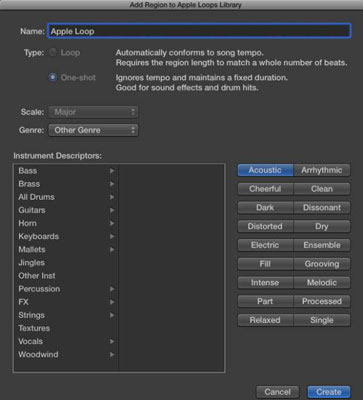MIDI kilpos gali būti pridedamos prie programinės įrangos instrumentų takelių arba išorinių MIDI takelių. MIDI Apple kilpas galite atpažinti pagal žalią piktogramą kilpos naršyklėje. Norėdami prie projekto pridėti MIDI Apple kilpų, atlikite vieną iš šių veiksmų:
-
Vilkite MIDI kilpą į išorinį MIDI takelį. MIDI regionas sukuriamas takelyje su Apple kilpos turiniu.
-
Vilkite MIDI kilpą į programinės įrangos instrumento takelį arba į tuščią takelių srities arba takelių sąrašo sritį. Sukuriamas programinės įrangos instrumento takelis, atitinkamas programinės įrangos instrumentas pridedamas prie takelio, o ciklas pridedamas prie takelio MIDI srities.
Jei vilkite MIDI Apple kilpą į garso takelį, ciklas bus konvertuojamas į garso įrašą ir įtrauktas į takelių sritį toje vietoje, kur paliksite kilpą.
Taip pat galite sukurti savo Apple kilpas iš bet kurio projekto garso ar MIDI regiono. Norėdami sukurti savo „Apple“ kilpas, paspauskite „Control“ ir spustelėkite bet kurį regioną ir pasirinkite „Eksportuoti“ → „Pridėti prie ciklo bibliotekos“ (Shift-Control-O). Pasirodo langas Add Region to Apple Loops Library.
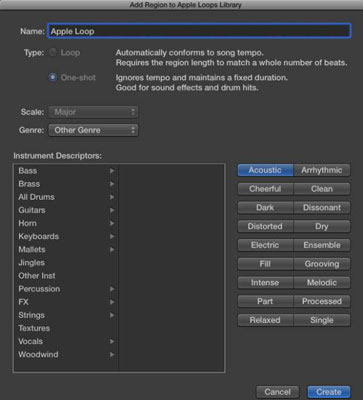
Galite sukurti šiuos dalykus:
-
Ciklas: ciklas seks projekto tempu. Kilpos puikiai tinka regionams, kuriuos norite kartoti vėl ir vėl.
-
Vienas šūvis: vienas šūvis nesilaikys tempo ir bus žaidžiamas tol, kol baigsis regionas. Vienkartiniai kadrai puikiai tinka garso efektams arba garsams, kurie neturi ritminio turinio.
Taip pat galite pasirinkti mastelį, žanrą ir instrumento aprašus. Spustelėkite mygtuką Sukurti ir jūsų Apple ciklas bus įtrauktas į kilpos naršyklę.